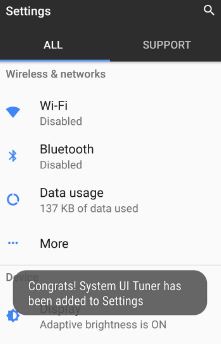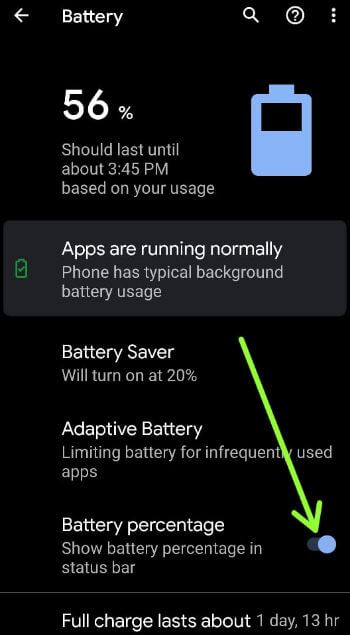Cómo habilitar y usar System UI Tuner Android 8.1 Oreo
De forma predeterminada, hay un sintonizador de IU del sistema oculto en suDispositivos Android 7.1.2, 6.0 y 5.1.2. Para habilitar el sintonizador de IU del sistema en Android, deslice hacia abajo la barra de notificaciones desde la parte superior de la pantalla y mantenga presionado el ícono de ajustes de configuración para habilitarlo. Pero en Android Oreo 8.1, puedes busque el sintonizador de IU del sistema en la configuración del sistema. Contiene cuatro opciones, incluida la barra de estado,no molestar (DND), pantalla de bloqueo y barra de navegación. Es bastante fácil habilitar y usar el sintonizador de IU del sistema en dispositivos Android Oreo. Este sintonizador de interfaz de usuario del sistema Android Oreo agregó una nueva función llamada "Barra de navegación”. No puede ver esta opción en los dispositivos Android Nougat 7.1.2 y Marshmallow 6.0 anteriores. Siga la guía paso a paso que se proporciona a continuación para habilitar el sintonizador de interfaz de usuario del sistema Android Oreo 8.0.
- Cómo eliminar el caché en Android Oreo
- Cómo ver aplicaciones ocultas del sistema en Android
- Cómo deshabilitar el modo de desarrollador en Android Oreo 8.1
Cómo utilizar System UI Tuner Android 8.0 Oreo
Veamos cómo activar el sintonizador de IU del sistema y su nueva función de barra de navegación (Android 8.0).
Paso 1: Ir "Configuraciones”En Pixel y Pixel XL (Android Oreo).

Paso 2: En la sección del sistema, toque "Sintonizador de interfaz de usuario del sistema”.
Aquí puede ver a continuación cuatro opciones.
Barra de estado
Usted puede activar / desactivar los iconos de la barra de estado de la lista dada para no mostrar el ícono en la barra de notificaciones en su Pixel y otros dispositivos. Elimina el modo Cercano o Avión o la antorcha y otros iconos de la lista.
No molestar (DND)

Funciona igual que Android Nougat 7.1.2. Sólo presione el botón para bajar el volumen hacia arriba para llenar la vibración. También puede habilitar DND en Android Oreo directamente desde la barra de notificaciones como Android Nougat. Otra opción son los controles de volumen.
Bloquear pantalla

Pantalla de bloqueo subdividida en dos opciones. Uno es el atajo izquierdo y otro es el atajo derecho. Cambiar el icono de la aplicación de la pantalla de bloqueo o cambiar los accesos directos de la pantalla de bloqueo en Android Oreo. De forma predeterminada, el atajo izquierdo está configurado como asistente de voz y el atajo derecho como cámara icono. Puede cambiarlo en cualquier momento utilizando esta función.
Barra de navegación
Esta es la última opción del sintonizador de IU del sistema enAndroid Oreo. Puede personalizar la barra de navegación en Android Oreo 8.0 para elegir la opción de diseño entre normal, compacto, inclinado hacia la izquierda o inclinado hacia la derecha. Además, agregue más botones a la derecha e izquierda de los botones de navegación en pantalla. Elija entre el portapapeles, el código clave o el conmutador de teclado en Android Oreo.
Eso es todo sobre el sintonizador de interfaz de usuario del sistema Android Oreo y su función de barra de navegación.
Espero que este pequeño consejo ayude a usar el sintonizador de interfaz de usuario del sistema Android Oreo. Háganos saber si le gustó este tutorial o no. Esperamos sus comentarios. Mantente conectado con nosotros para conocer los últimos trucos de Android Oreo.